Как разрешить приложению общаться по сети в Windows 10
Приложениям иногда нужно общаться по сети. Это происходит, когда приложения должны отправить данные другие компьютеры в сети. Как правило, приложения будут сообщать об этом заранее и запрашивать разрешение на связь по сети при первой установке и запуске. Если вы когда-нибудь захотите разрешить или запретить приложению взаимодействовать по сети, вы должны сделать это в настройках брандмауэра. Вот как.
Общаться по сети
Откройте Панель управления и перейдите в Система и безопасность. Выберите Брандмауэр Защитника Windows. Либо откройте проводник и вставьте следующее в адресную строку. Нажмите «Ввод» и нажмите «Брандмауэр Защитника Windows» в открывшемся окне.
Панель управления \ Система и безопасность
В открывшемся окне нажмите «Разрешить приложение или функцию через брандмауэр Windows» в столбце слева.

В следующем окне нажмите кнопку «Изменить настройки». Вам понадобятся права администратора для внесения изменений в настройки брандмауэра. После нажатия кнопки «Изменить настройки» параметры управления в разделе «Разрешить приложения и функции» будут доступны для редактирования.
Просмотрите список и установите флажок «Частный» или «Общий», чтобы приложение могло обмениваться данными через общедоступные и частные сети. Вы также можете отключить / снять флажок, чтобы приложение не связывалось по сети.
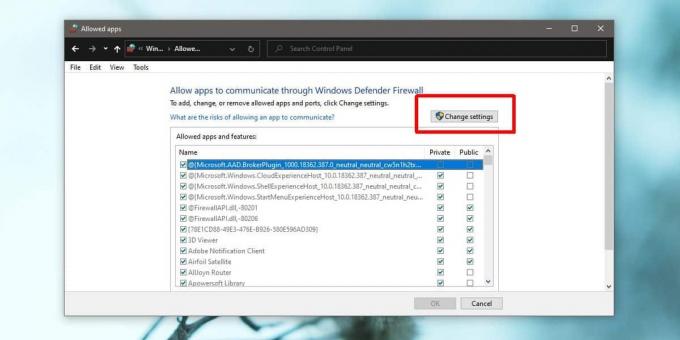
Если вы не видите приложение в списке, вы можете прокрутить до самого конца и нажать кнопку «Разрешить другое приложение» и выбрать то, к которому вы хотите предоставить доступ к сети.
Слово предостережения
Если у вас нет веских причин, вы не должны позволять приложению взаимодействовать с другими компьютерами по сети. Приложения, которые должны сделать это для работы, будут запрашивать разрешение при запуске или при их установке. Даже в этом случае приложение должно быть от надежного разработчика и также должно быть загружено из надежного источника. По сути, если вы загружаете проигрыватель VLC, вы должны делать это с официального сайта, а не из хранилища программного обеспечения или ссылки на чей-то облачный диск.
На этой ноте, было бы неплохо время от времени просматривать этот список и просматривать, каким приложениям разрешено общаться по сети. Если вы видите приложения, которые вы не используете часто или не помните, что устанавливали их, рассмотрите возможность аннулирования их доступа к сети (и, возможно, удаления их тоже).
Нужно заблокировать доступ в интернет для приложения? Вы можете добавить правило в брандмауэр Windows.
Поиск
Недавние Посты
HashMyFiles: вычислять хэши и сохранять результирующий список как HTML, XML, TXT
Интернет сделал обмен файлами в десять раз проще. Мы можем легко об...
Hott notes: сообщения, контрольный список и заметки для рисования с поддержкой будильника
В наши дни вы можете найти множество приложений, которые выполняют ...
Повысьте скорость вашего интернет-соединения с Auslogics Internet Optimizer
Многим пользователям трудно понять необходимые настройки для оптими...



